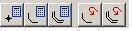SURPAC/GEMKOM SURPAC
Surpac merupakan aplikasi tambang yang berfungsi untuk geology dan surveying, biasanya digunakan oleh Geologis, Surveyor, dan Engginering.surpac dapat mengolah data membuat model cadangan dan estimasi, perhitungan volume dan system grade control.
Supac vision dibagi dalam beberapa program khusus antara lain :
- Mine Desaign
- Surveying
- Dll
A. Dasar Penggunaan Surpac
Surpac Vision
1. Edit/ String
Renumber :Mengganti satu string Renumber range :Mengganti beberapa string menjadi satu string Dellete :Menghapus satu string Dellete range :Menghapus beberapa string Copy :Mengkopi string Move :Menggeser string Clean :Menyembunyikan stringe Reverse :Membalikan arah stringe Rotate :Memutar stringe Smoot :Memperhalus lekukan string Math :Mengubah elevasi string
2. Edit/ String : Perintahnya hampir sama dengan string Perbedaan segment dengan string - segment gabungan beberapa point String
gabungan beberapa segment dan Point titik yang mempunyai koordinat
Perintah lain: Join :Menggabungkan dua segment yang satu string Close :Menutup poligon segment Break after point :Memutus hubungan 2 point
3. Edit / Point :
Dellete :Menghapus point Insert :Menyisipkan point Move :Menggeser letak point dengan elevasi tetap Properties :Mengubah point (x,y,z,descriptionya) Math :Mengubah elevasi point
4. Edit /Undo : Mengulang Kembali Kedata Sebelumnya (Sebelum Dirubah)
5. Edit /Redo : Kembali Kedata yang di Undo (Sesudah Berubah)
B. Perintah Editing dalam SURPAC
Aktifkan Work directory anda dengan klik kanan pada folder yang akan anda gunakan untuk menyimpan data. Fungsi dari set work directory itu sendiri agar data yang kita olah masuk dalam folder itu juga.
Mengambil menyimpan dan reset Data.
Vew Editing.
Saat mengedit peta yang sekiranya memang masih salah harus di (XY) agar posisinya betul-betul horizontal, Sebab saat kita menarik posisi koordinatornya jika tidak (XY) maka elevasinya juga akan ikut berubah.
Edit Gambar dengan memindahkan titik yang sudah ada;:
1. Memindahkan antar point contur yang ada 2. Memindahkan segment pada mouse selection 3. Memindahkan seluruh segmen dalam satu string yang sama 4. Memindahkan dengan rotasi segmen pada mouse selection 5. Memindahkan dengan rotasi seluruh segmen dalam satu string yang sama
Edit gambar dengan menambahkan titik pada peta:
1. Menambahkan titik pointdengan mouse selection
Klik pada titik yang akan ditambahkan point nya, sehingga keluar perintah
sikan Z dengan elevasi dan desc dengan keterangan titik yang dimaksud
2. Menambah segmen dengan mengcopy egmen yang sudah ada
Klik pada titik yang akan di copy, sehingga muncul perintah
Masukan string yang baru
Edit gambar dengan mengubah nilai string yang sudah ada:
1. Mengubah nilai string pad point mouse selection 2. Mengubah nilai string pada segmen yang dipilih 3. Mengubah nilai string pada semua segmen dengan nilai string awal yang sama 4. Mengubah atau menampilkan ekor atau ujung dari sebuah segmen
Edit gambar dengan memotong atau menggabung titik:
1. Menutup segmen menjadi polygon tertutup 2. Mengexpand / Copy lebih besar dengan nilai pembanding jarak atau dengan persen 3. Menyambung point atau segment 4. Mengubah atau memperhalus string (smoothing) 5. Memutuskan segmen menjadi point 6.Point properties / mengetahui keterangan dari sebuah point atau segmen, baik elevasi, keterangan, string atau yang lain.
Edit gambar dengan penambahan point:
1. Menambahkan point pada garis (segment) 2. Menambahkan point dengan penarikan dari dua titik acuan dan dengan jarak yang ditentukan 3. Menambahkan point dengan penarikan dari dua titik acuan sebagai vector. Jadi jarak antar titik acuan sudah diketahui tinggal ditentukan jarak point barunya saja
Digitese Peta:
1. Menambah point sesuai dengan posisi saat mouse kita klik. 2. Menambah. 3. Menambah. 4. Set string saat kita akan menambah poin atau segment.
Menampilkan keterangan pada point:
Mengakhiri perintah:
Download Surpac Download Patch